本文主要是介绍Eplan2022 复制已有的宏文件生成新的原理图宏文件,希望对大家解决编程问题提供一定的参考价值,需要的开发者们随着小编来一起学习吧!
下图所示为wago的787-722稳压电源,我们可以从官网下载到相应的eplan宏文件并导入数据源库。但是能下载到eplan宏文件的只是少部分公司的部件。那么没有宏文件的部件该怎么办?

接下来以明纬开关电源 NDR-120-24为例,创建一个宏文件。选择【主数据】➡【管理】,进入部件管理界面。选中“WAGO.787-722”,单击右键选择复制并粘贴,生成“WAGO.787-722(1)”

选择“WAGO.787-722(1)”,在右侧的设置中选择【属性】➡【所有属性】,更改类型编号为“NDR-120-24”,选择【应用】➡【关闭】。
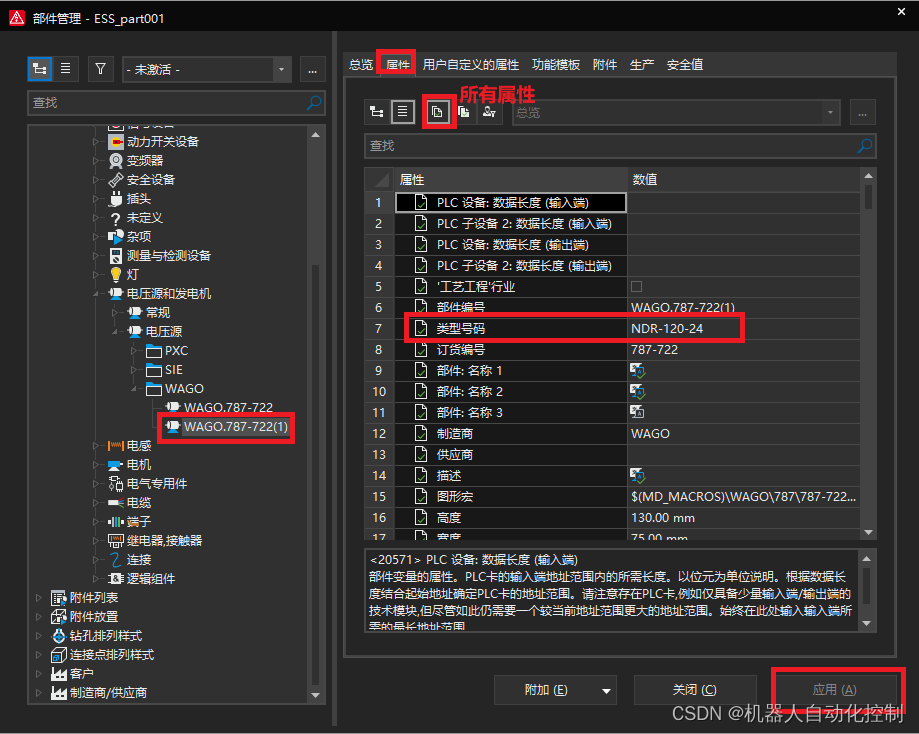
此时,该部件的原理图宏项目变成如下图片所示,显示的型号已经改变,但是logo图片并未更改。
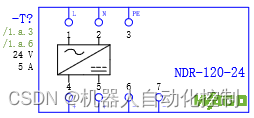
接下来修改logo图片。打开当前项目的路径,并在Imagesd的文件夹下存储修改后的logo图片,如下图“MW.PNG”所示

光标再次选中窗口宏文件,选择【所有属性】➡【文件/文档】,修改“WAGO Logo main_use_green_CMYK”为“MW.PNG”

修改完后,窗口宏变成如下所示窗口宏

需要注意的是,此时我们修改的只是当前窗口中的窗口宏文件,而部件管理中的该零件的窗口宏文件并没有更改。接下来我们将修改后的窗口宏文件创建成一个新的宏文件。

打开文件名的扩展
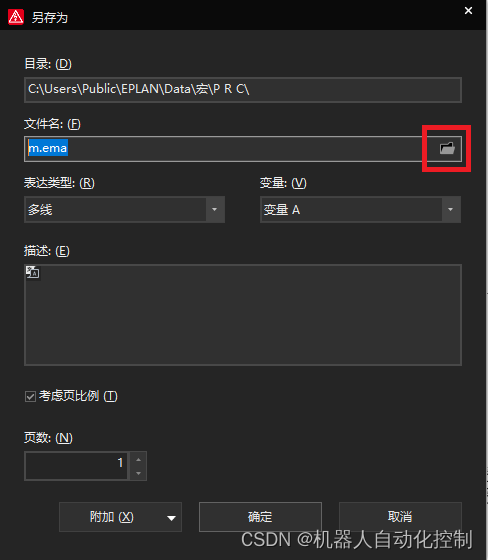
该地址下并没有WM文件夹,在空白处单击鼠标右键,选择【新建】➡【文件夹】,并命名为WM,并在该文件夹下保存新建窗口宏文件,并命名为“NDR-120-24”.
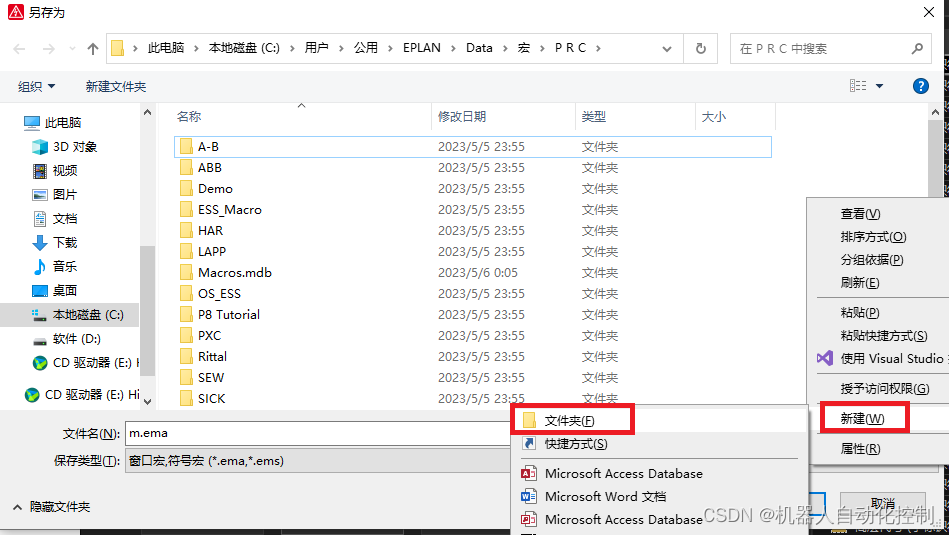


在部件中重新绑定窗口宏文件,如下图所示
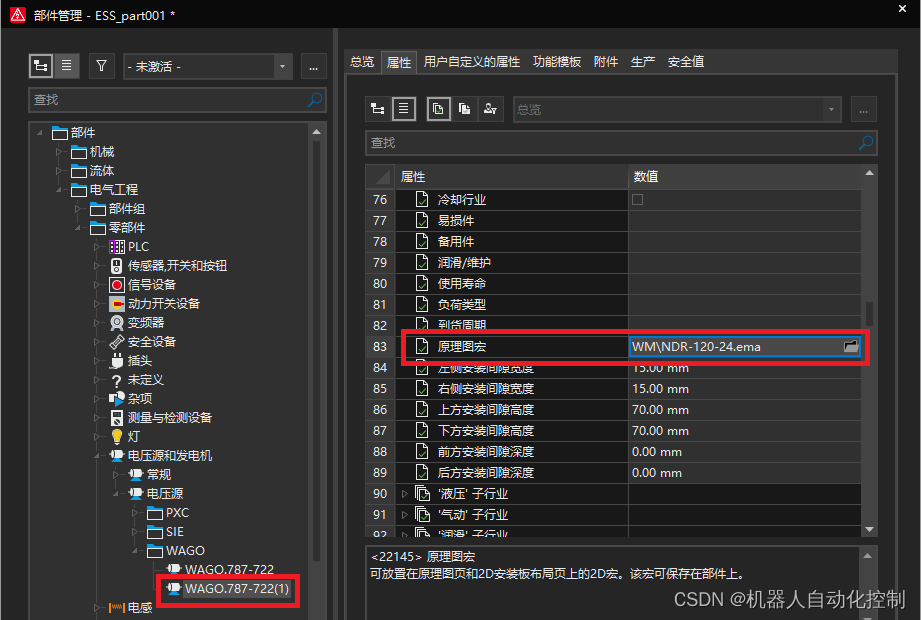
接下来修改其它属性
部件编号,订货编号,制造商,图片文件
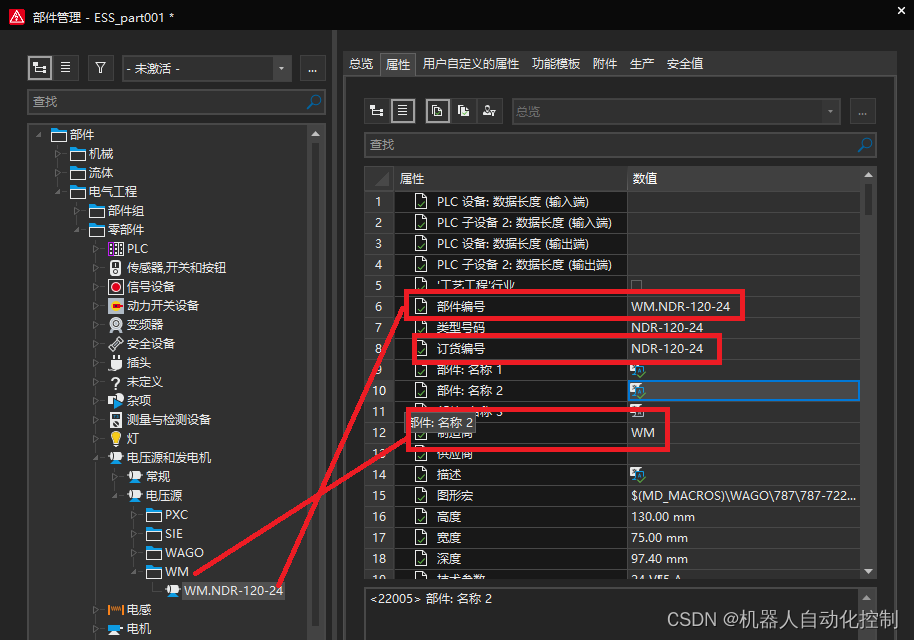
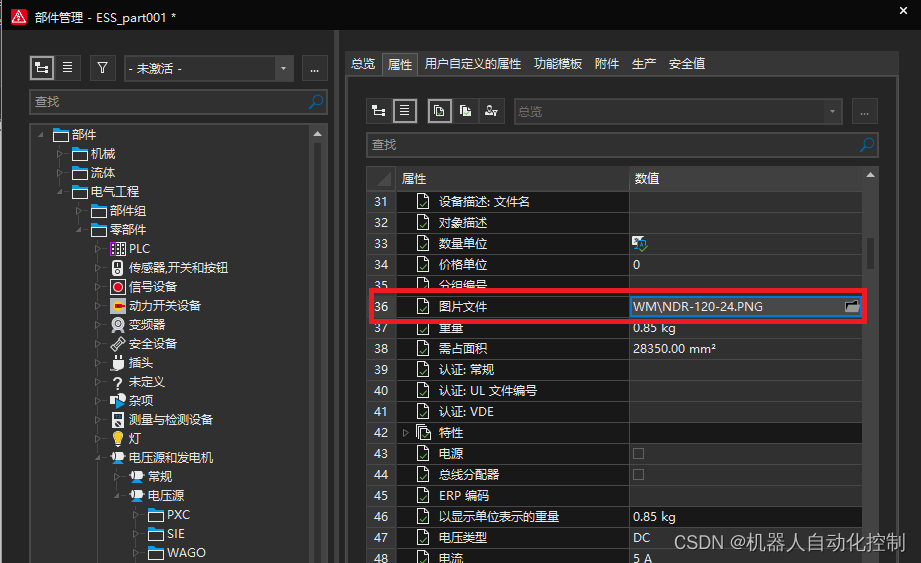
至此,必要的属性还有3D宏文件没有编辑,我们会在下一次文章中讲解。
这篇关于Eplan2022 复制已有的宏文件生成新的原理图宏文件的文章就介绍到这儿,希望我们推荐的文章对编程师们有所帮助!





